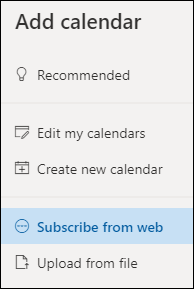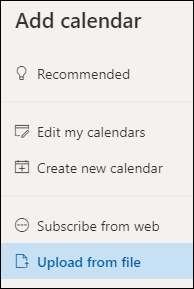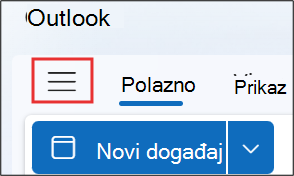U programu Outlook možete uvesti događaje iz .ics datoteke u postojeći kalendar ili se pretplatiti na iCal kalendar na mreži i primati automatska ažuriranja.
Savjeti:
-
Kalendare možete uvesti s web-mjesta ili programa kalendara koji podržavaju oblik datoteke .ics, kao što su Apple iCal, Google kalendar i Mozilla Lightning.
-
Možete pretraživati internet za popise iCals. Web-mjesta za kazališta, sportske timove i škole često sadrže vezu "Dodajte u kalendar" koju možete koristiti za preuzimanje iCal kalendara. Bing sadrži i prijedloge za kalendare.
Pretplata na kalendar
Napomena: Kada se pretplatite na kalendar, kalendar će se automatski osvježiti ako se drugi kalendar ažurira. To ponekad može potrajati više od 24 sata.
-
Prijavite se na Outlook.com.
-
Odaberite
-
Odaberite Pretplati se s weba.
-
Unesite URL kalendara.
-
Odaberite Uvoz.
Napomena: Ako se ne možete pretplatiti, pokušajte uvesti kalendar slijedeći korake za prijenos u nastavku.
Prijenos kalendara iz datoteke
Napomena: Kalendar prilikom uvoza .ics datoteke ne osvježava uvezene događaje automatski, čak ni ako ga ažurira vlasnik.
-
Pronađite kalendar koji želite dodati i spremite ga na računalo kao .ics datoteku.
-
Prijavite se na Outlook.com
-
Odaberite
-
Odaberite Prenesi iz datoteke.
-
Odaberite Pregledaj, zatim .ics datoteku koju želite prenijeti, a zatim Otvori.
-
Odaberite kalendar u koji želite uvesti datoteku, a zatim odaberite Uvezi.
Što učiniti ako vam se ne prikazuje mogućnost Dodavanje kalendara
Ako ste saželi navigacijsko okno pokraj kalendara, morat ćete ga proširiti da biste došli do značajke Dodavanje kalendara.
Da biste proširili navigacijsko okno, odaberite
Razlika između uvoza kalendara i pretplate na kalendar
Prilikom uvoza .ics datoteke prikazuje se snimka zaslona sa stanjem događaja u kalendaru u trenutku uvoza. Kalendar neće automatski osvježiti uvezene događaje čak ni ako vlasnik ažurira kalendar. To je dobar način dodavanja događaja u postojeći kalendar koji se neće mijenjati, kao što su tablice plime i oseke ili faza mjesečevih mijena.
Pretplaćivanje na mrežni kalendar povezuje ga s kalendarom. Svaki put kada vlasnik kalendara na koji ste pretplaćeni unesete promjene u događaje, Outlook.com ažurira kalendar. To je dobar način praćenja događaja koji se često mijenjaju, kao što su rasporedi prikazivanja filmova ili školski raspored.
Napomena: Ažuriranje može potrajati više od 24 sata, no obično će završiti u roku od otprilike 3 sata.
Vidi također
Dodavanje kalendara praznika ili rođendana u Outlook.com
Stvaranje, izmjena ili brisanje zahtjeva za sastanak ili obveze na servisu Outlook.com
Pretraživanje kalendara na servisu Outlook.com
Zajedničko korištenje kalendara na servisu Outlook.com
Je li vam potrebna dodatna pomoć?
|
|
Da biste dobili podršku na stranici Outlook.com, kliknite ovdje ili odaberite Pomoć na traci izbornika i unesite svoj upit. Ako samopomoć ne riješi problem, pomaknite se prema dolje do odjeljka I dalje trebate pomoć? i odaberite Da. Da biste nas kontaktirali na stranici Outlook.com, morate se prijaviti. Ako se ne možete prijaviti, kliknite ovdje. |
|
|
|
Ako vam je potrebna druga pomoć s Microsoftovim računom i pretplatama, posjetite Pomoć za račun i naplatu. |
|
|
|
Da biste dobili pomoć i otklonili poteškoće s drugim Microsoftovim proizvodima i uslugama, unesite problem ovdje. |
|
|
|
Objavite pitanja, slijedite rasprave i podijelite svoje znanje u zajednici Outlook.com. |
Uvoz kalendara
-
Pronađite kalendar koji želite dodati i spremite ga u mapu na računalu kao .ics datoteku.
-
Prijavite se u Outlook na webu.
-
Odaberite
-
Odaberite Prenesi iz datoteke, kliknite Pregledaj, odaberite .ics datoteku, a zatim kliknite Otvori.
-
U padajućem okviru Odaberite kalendar i s popisa odaberite kalendar, a zatim kliknite Uvoz i spremanje.
Pretplata na kalendar
-
Prijavite se u Outlook na webu.
-
Odaberite
-
Odaberite Pretplati se s weba pa upišite ili kopirajte i zalijepite web-adresu kalendara i kliknite Uvoz i spremanje.
Napomena: Svaki put kada se događaji pro mijenjaju na iCal-u, ažuriranje kalendara može potrajati Outlook na webu od 24 sata.
Dodavanje kalendara iz direktorija tvrtke ili ustanove
-
U kalendaru idite na alatnu traku i odaberite Dodaj kalendar >Dodaj iz direktorija.
-
U okviru Dodaj iz direktorija odaberite račun s koje želite pretraživati. Outlook na webu automatski će pronaći podudarne stavke u direktoriju tvrtke ili ustanove.
-
Odaberite osobu, grupu ili resurs iz direktorija tvrtke ili ustanove da biste prikazali povezani kalendar i u okvir unesite ime ili adresu e-pošte.
-
Na padajućem izborniku Dodaj u odaberite neku od mogućnosti.
Razlika između uvoza i pretplaćivanja
davda Kada uvezete .ics datoteku, dobit ćete snimku događaja u kalendaru u trenutku uvoza. Kalendar neće automatski osvježiti uvezene događaje čak ni ako vlasnik ažurira kalendar. To je dobar način dodavanja događaja koji se neće promijeniti u postojeći kalendar, kao što su tablice plime i oseke ili faze mjeseca.
Pretplata na iCal kalendar na internetu povezuje ga s vašim kalendarom. Kad god vlasnik iCal-a na koji ste pretplaćeni unesete promjene u događaje, Outlook na webu ažurira kalendar. To je dobar način praćenja događaja koji se često mijenjaju, kao što su rasporedi prikazivanja filmova ili školski raspored.
Napomena: Ovo ažuriranje može potrajati više od 24 sata, iako bi se ažuriranja trebala odvijati otprilike svakih 6 sati.